



Apple Music ist eine der führenden Musik-Streaming-Dienste weltweit, die es Nutzern ermöglicht, Millionen von Songs zu entdecken und zu genießen. Doch was ist, wenn Sie Ihre Lieblingssongs auch offline auf Ihrem PC hören möchten, sei es für unterwegs, zur Sicherung oder einfach für eine bessere Kontrolle über Ihre Musikbibliothek? In diesem Artikel stellen wir Ihnen vier leichte Methoden vor, wie Sie Apple Music auf Ihren PC herunterladen können. Sowohl Technik-Neulinge als auch fortgeschrittene Benutzer können in unserem Artikel die passende Lösung finden. Entdecken Sie, wie Sie Ihre Musik auch ohne Internetverbindung genießen können!
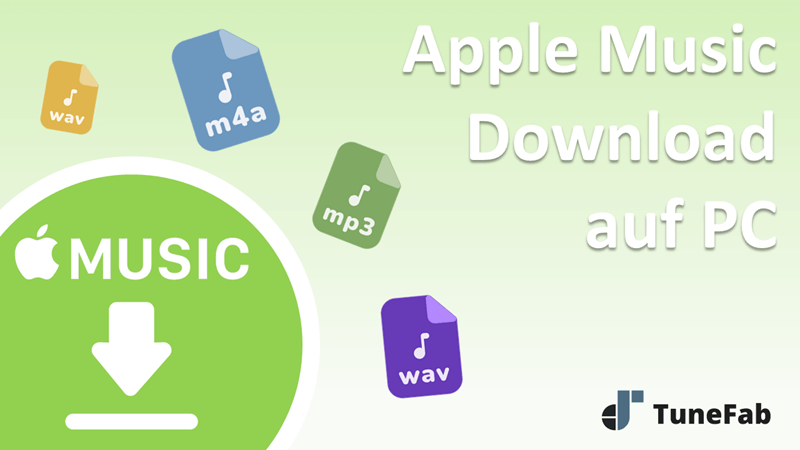
Nicht verpassen
Apple Music DRM ohne Qualitätsverlust entfernen - So geht's
Apple Music Lied als Klingelton erstellen fürs iPhone [Hilfreich]
Wenn Sie Apple Music-Abonnent sind, können Sie Songs und Playlists ganz einfach über Apple Music App auf Ihrem Windows PC speichern oder herunterladen. Aber alle darin gespeicherten Songs liegen im AAC-Format vor und können aufgrund des DRM-Schutzes von Apple Music nicht als normale Audiodateien abgespielt oder verwendet werden. Wenn Sie außerdem das Apple Music Abo beenden, wird die Musikmediathek auf Apple Music verschwinden, d.h. alle Songs und Playlists, die Sie vorher über Apple Music gedownloadet haben, werden nicht mehr da.
Es gibt jedoch einige Lösungen, mit denen Sie Musik von Apple Music als normale MP3-/WAV-Titel auf PC speichern können. Lesen Sie nur weiter.
Wenn Sie nach der Kündigung von Abo Apple Music Songs auf dem PC speichern möchten, sind Sie in dem richtigen Ort. Da das Standard-Format der von Apple Music herunterladenen Lieder DRM geschützte AAC ist, besteht die erste Lösung darin, sie in DRM-freie Musikdateien wie MP3 oder WAV umwandeln. Dafür braucht man den TuneFab Apple Music Converter.
TuneFab Apple Music Converter ist eine hochwertige Software mit hervorragenden Apple Music-Downloadfunktionen, die sowohl mit Windows als auch mit Mac kompatibel ist. Es kann den DRM-Schutz entfernen und mit superschneller Geschwindigkeit und hoher Qualität alle Lieder von Apple Music downloaden. Dank des integrierten Apple Music Players und der übersichtlichen Bedienseite können selbst Anfänger ganz einfach alle ihre Lieblingsmusik auf ihren Computer herunterladen. TuneFab zieht mit seinen leistungsstarken Funktionen Benutzer aus der ganzen Welt an.
Mehrere Features von TuneFab:
Apple Music in MP3, M4A, FLAC, AAC, AC3, AIFF und AU konvertieren
Verlustfreie Qualität von 320 Kbps, 48 KHz beibehalten
ID3-Tags und Metadaten beibehalten
Bis zu 5X schnellere Konvertierunggeschwindigkeit
Mehrere Musik Titel gleichzeitig konvertieren
Solch ein leistungsstarkes Tool wird Ihnen sicher dabei helfen, Ihre Ziele zu erreichen. Befolgen Sie einfach die folgenden Schritten, um die Songs von Apple Music für immer auf Ihrem Computer zu speichern.
Schritt 1. Installieren und öffnen Sie den TuneFab Apple Music Converter auf Ihrem Computer. Lesen Sie Nutzer-Guide beim ersten Öffnen.
Schritt 2. Klicken Sie auf „Anmelden“ in der oberen rechten Ecke, um sich mit Ihrer Apple-ID anzumelden, und wählen Sie die Songs aus. Ziehen Sie die Musik auf die rechten Konvertierungsliste hinzu oder klicken Sie einfach den Download-Button am Titel, um Musik hinzuzufügen.
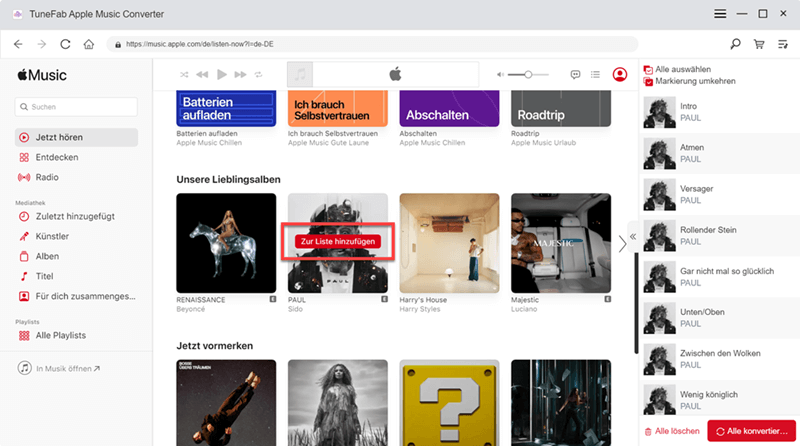
Schritt 3. Wählen Sie Ausgangsformat auf der Konvertierungsliste. Neben dem Ausgangsformat, können Sie außerdem auch weitere Anpassungen vornehmen, wie die Bitrate, Samplerate, Codec, etc.
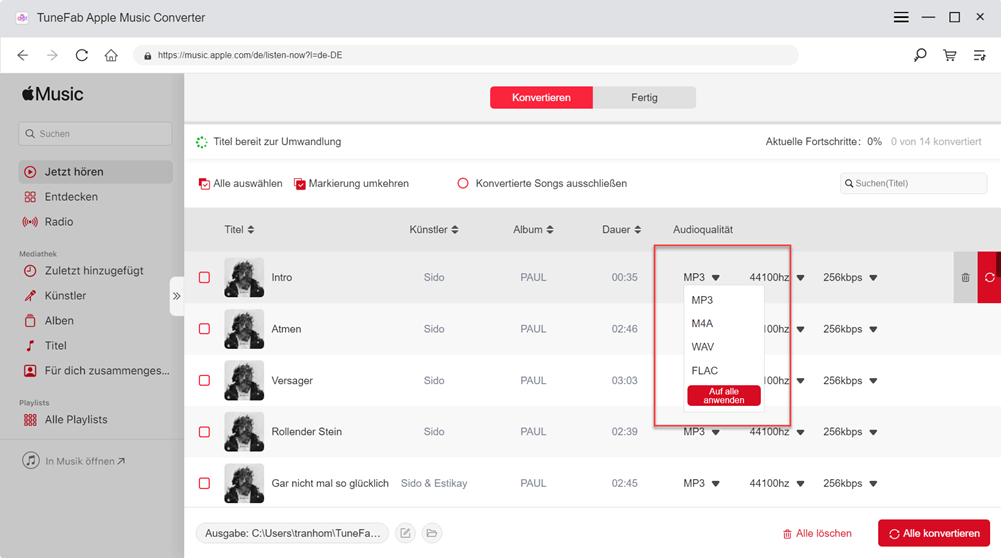
Schritt 4. Klicken Sie auf „Alle konvertieren“ um die Umwandlung zu starten. Während Konvertierung können Sie den Verlauf prüfen und jederzeit stoppen.
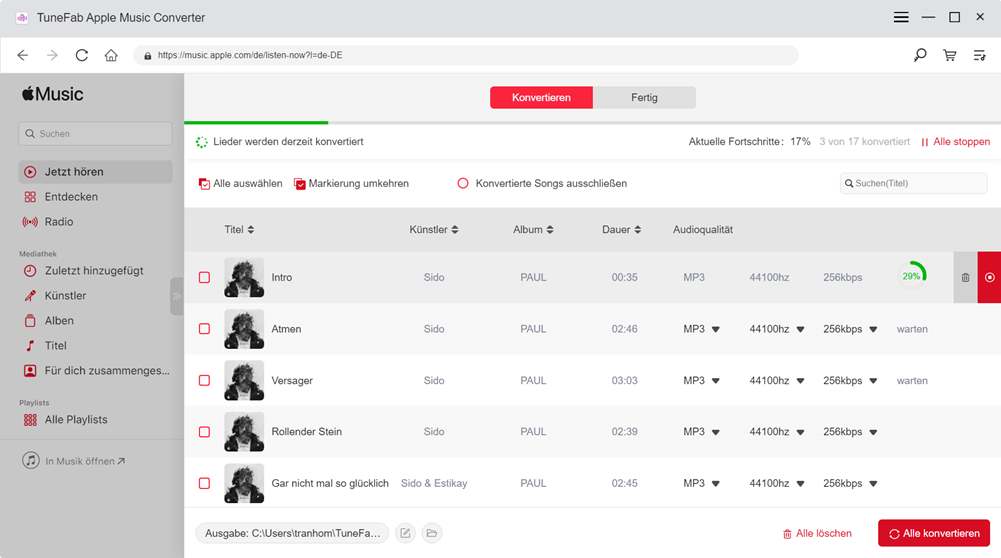
Schritt 5. Nach der Konvertierung können Sie in der „Fertig“-Seite diese geladenen Apple Music Songs sehen.
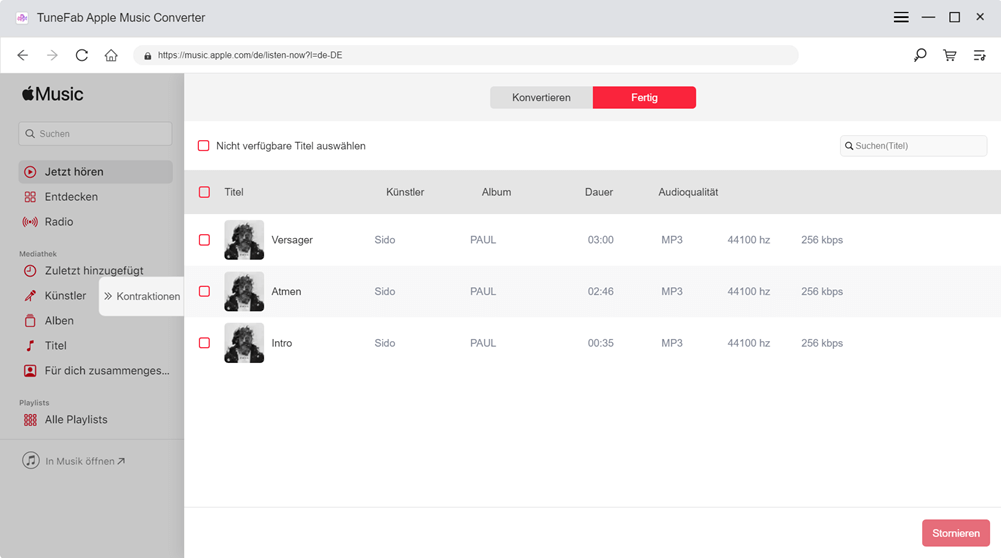
Nachdem die Konvertierung abgeschlossen ist, werden diese Apple Music Songs auf PC gedownloadet. Auch wenn Sie Ihr Apple Music Abo kündigen, bleiben sie auf Ihrem Computer. Dann können Sie sie jederzeit und überall offline und auf jedem Gerät genießen. Es ist auch möglich, Apple Music auf Ihrer SD-Karte zu speichern.
Apple stellt offizielle Apps für Window-PC bereit, darunter iTunes App und Apple Music App für Win, mit der Sie Apple Musik direkt auf Ihren Computer downloaden können. Allerdings unterliegt diese Methode auch gewissen Einschränkungen. Diese Songs lassen sich nur durch Apple Music App wiedergeben. Wenn Sie Ihr Apple Music-Abonnement nicht verlängern, bleiben die Downloads auf Ihrem Computer, können jedoch nicht abgespielt werden.
Als Nächstes stellen wir Ihnen im Detail vor, wie Sie mit diesen Apps Offline-Musik auf einem Windows-PC herunterladen können.
Schritt 1. Wählen Sie „Musik“ oben links im Menü in der iTunes und klicken Sie auf „Mediathek“.
Schritt 2. Wählen Sie die Musik aus, die Sie downloaden möchten. Dann klicken Sie auf die Schaltfläche „Download-Symbol“ neben dem Objekt. Oder Sie bewegen den Cursor über „…“ und klicken mit der rechten Maustaste auf „Laden“.

iTunes Musik werden dann erfolgreich gedownloadet. Sie können jetzt Apple Music mit oder ohne Abo offline hören.
Schritt 1. Öffnen Sie die Apple Music App auf Ihrem PC und navigieren Sie zur „Mediathek“ in der Menüleiste.
Schritt 2. Dort können Sie beispielsweise die Option „Titel“ auswählen, um alle verfügbaren Songs in Ihrer Bibliothek anzuzeigen. Sie können auch andere entsprechende Option wählen.
Schritt 3. Klicken Sie auf die Schaltfläche „...“ neben jedem Titel und dann auf „Laden“, um den Download zu starten.
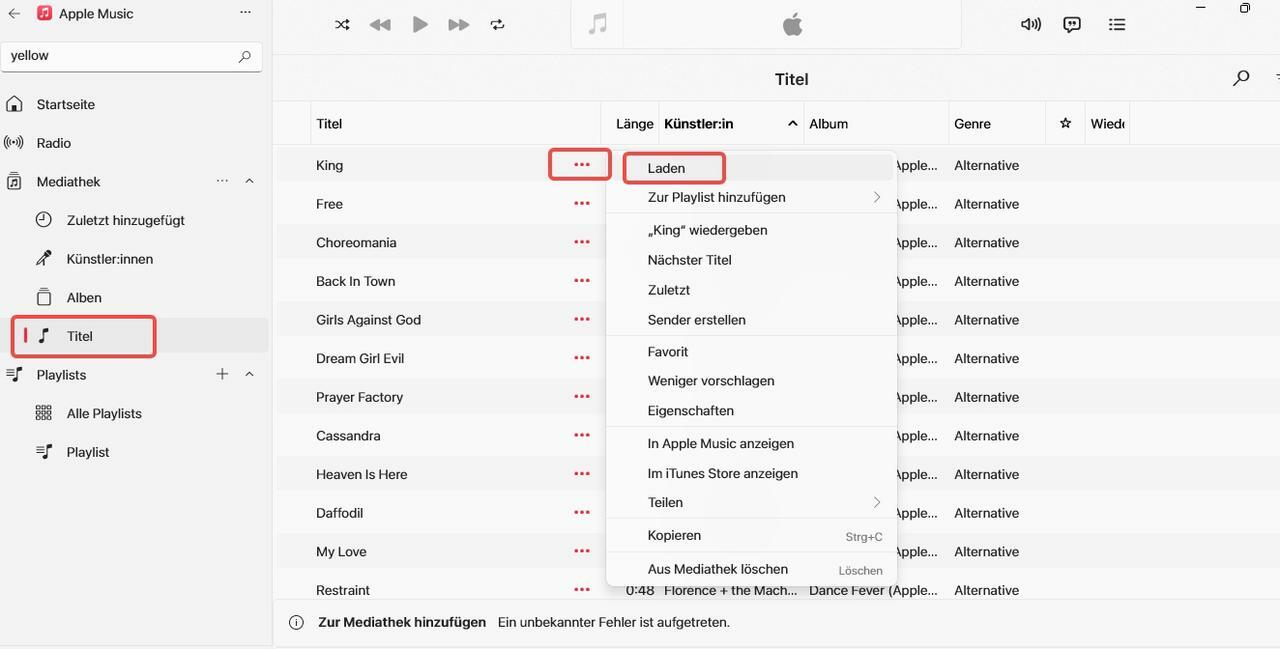
Das Herunterladen von Apple Music auf Ihrem PC über den iTunes Store ist eine bequeme Möglichkeit, Ihre Lieblingsmusik zu hören. Der iTunes Store ist insofern einzigartig, als Sie die Möglichkeit haben, Songs zu kaufen, anstatt nur den Streaming-Dienst zu abonnieren. Gekaufte Songs sind nicht DRM-geschützt, d. h. Sie können sie direkt in gängige Formate wie M4A exportieren und auf einer Vielzahl von Geräten verwenden. Schauen wir uns nun an, wie Sie Apple Music über den iTunes Store auf Ihren PC laden können:
Schritt 1. Öffnen Sie iTunes und wählen Sie „Musik“ aus dem Pop-up-Menü. Klicken Sie in der Navigationsleiste auf „Store“ und suchen Sie den Apple Music-Song, den Sie als MP3 herunterladen möchten. Klicken Sie dann auf den Preis neben dem Lied oder Album, um es zu kaufen.
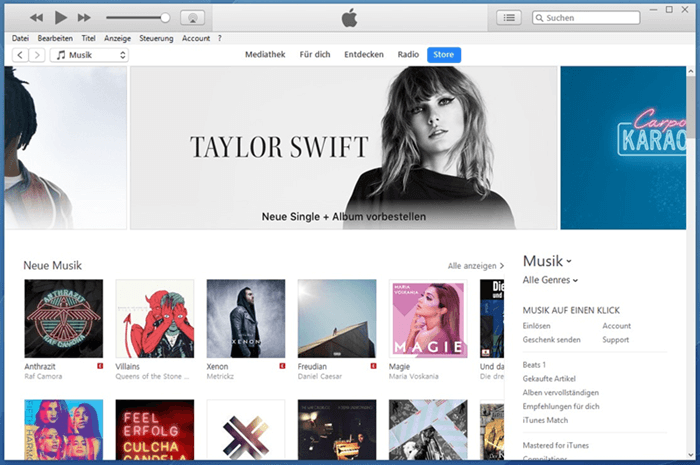
Schritt 2. Nachdem Sie den Kauf getätigt haben, navigieren Sie zu „Account“ > „Käufe“ in der Menüleiste oben im iTunes-Fenster.
Schritt 3. Klicken Sie auf „Musik“ im Menü in der oberen linken Ecke des iTunes-Fensters. Suchen Sie die Musik, die Sie erneut laden möchten, und klicken Sie auf die Schaltfläche „Laden“, die sich neben der Musik befindet.
Alternativ können Sie Lieder aufnehmen und Apple Music auf PC downloaden mit einem Audio Recorder. Mit einem praktischen Tool wie dem FonePaw Bildschirm Recorder kann man Apple Music Songs aufnehmen und sie als gängige Audiodatei speichern.
Schritt 1. Öffnen Sie den FonePaw Recorder auf Ihrem Windows PC/ Mac und wählen das Feature Audio aufnehmen aus.

Schritt 2. Schalten Sie nur die Option Systemsound ein. Dann wählen Sie in Einstellungen(das Zahnrad-Symbol) das gewünschte Ausgabeformat aus. Dort können Sie auch andere Dinge einstellen z.B. Hotkeys zur Aufnahme.
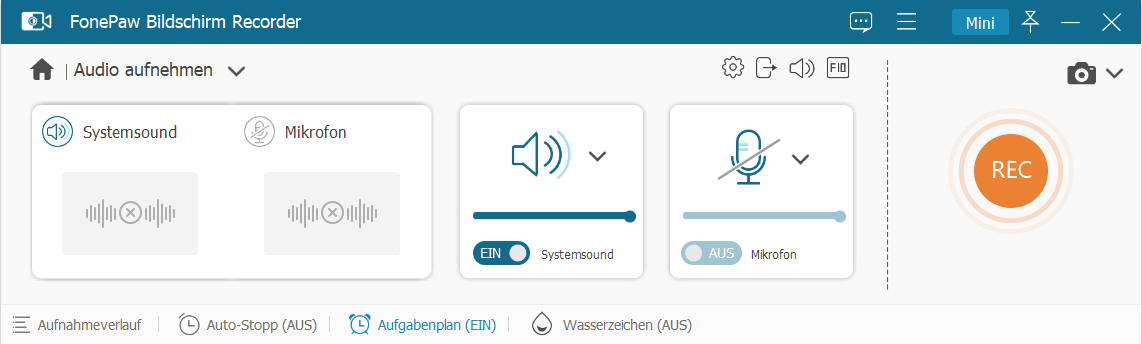
Schritt 3. Klicken Sie auf den REC-Button, damit beginnt die Aufnahme. Spielen Sie dann Ihre Apple Music Songs/Playlists ab.

Schritt 4. Wenn die Wiedergabe stoppt, klicken Sie auf den Stopp-Button auf dem Recorder. Danach können Sie eine Vorschau des aufgenommenen Audios anzeigen und die unerwünschten Teile ausschneiden, wenn Sie möchten. Dann speichern Sie Ihren fertigen Apple Music Titel auf den PC.

Jetzt können Sie Apple Music auf Ihren PC herunterladen und für immer behalten, ohne sich Sorgen machen zu müssen, dass Sie die Songs nicht mehr nutzen können, wenn Sie Ihr Abo kündigen. Wenn Sie ein Apple Music-Abonnement haben und ein Windows-Benutzer sind, können Sie Apple Music auf PC mit offiziellen Apps downloaden. Wenn Sie Apple Music kaufen möchten, die nicht wie die von Streaming-Plattformen heruntergeladenen drm-geschützt sind und direkt in ein gängiges Format wie MP3 exportiert und für verschiedene Zwecke verwendet werden können, dann ist der iTunes Store eine gute Option. Wenn Sie ein kostenloses Abonnement haben, können Sie Apple Music mit einem Recorder aufnehmen und auf Ihrem Computer speichern.
Für eine höhere Audioqualität und ein komfortableres Hörerlebnis ist der Tunefab Apple Music Converter jedoch einen Versuch wert. Mit TuneFab können Sie Apple Music problemlos und schnell auf PC downloaden und in gängige Formate wie MP3 konvertieren. Dann können Sie diese Musik auf anderen Geräten übertragen, hören und für immer speichern. Laden Sie TuneFab jetzt kostenlos herunter und probieren Sie es aus!
Ja. Die direkt von Apple Music gespeicherte Musik liegt jedoch im AAC-Format vor und ist DRM-geschützt. Wenn Sie diese Musik mit anderen Anwendungen abspielen möchten, müssen Sie zunächst den DRM-Schutz mit TuneFab entfernen und die Musik in gängige Formate wie MP3 konvertieren.
Ja. TuneFab verfügt über einen integrierten Apple Music Web Player, so dass Sie Ihre Lieblingssongs oder Wiedergabelisten als MP3 direkt über diese Software herunterladen können.
Ja. Sie können die Apple Music App herunterladen oder den Apple Music Web Player in Ihrem Browser öffnen, um Apple Music abzuspielen. Sie können auch iTunes oder TuneFab verwenden, um Apple Music als MP3 herunterzuladen und jederzeit und überall offline zu hören.
Kommentar schreiben
0 Kommentare
PRODUKTE
TUTORIALS
UNTERNEHMEN
Copyright © 2022 TuneFab Software Inc. Alle Rechte vorbehalten.
Kommentare(0)